¿cómo encontrar y resaltar duplicados?
Usar formato condicional es la mejor manera de resaltar rápidamente valores duplicados en Excel. Y en este tutorial, aprenderemos estos pasos en detalle.
Pasos para resaltar duplicados
- Selecciona el rango de celdas donde tienes los datos.
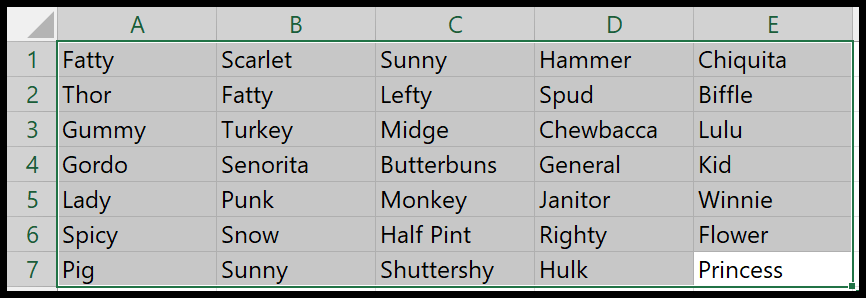
- A continuación, vaya a Inicio > Formato condicional > Reglas de resaltado de celdas > Valores duplicados.
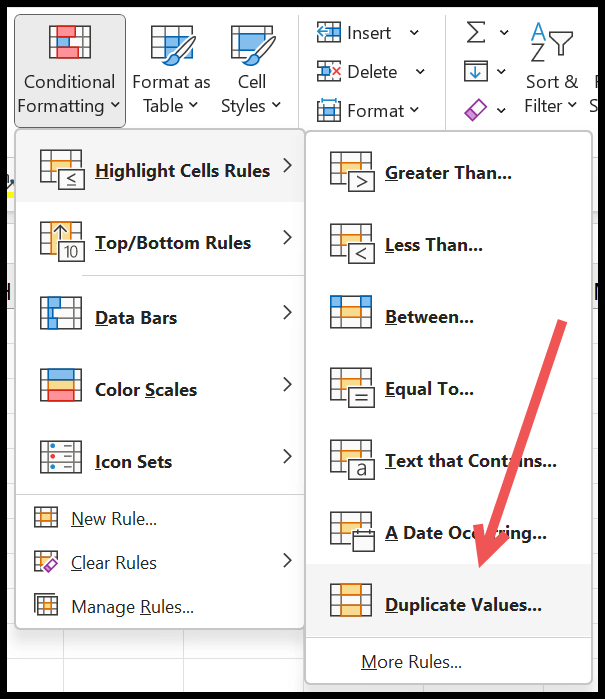
- Ahora tiene un cuadro de diálogo para especificar el color que desea aplicar a las celdas con valores duplicados.
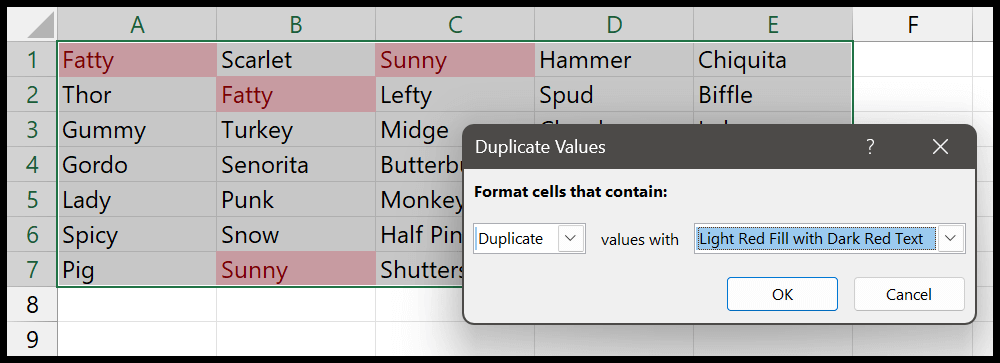
- Y en el momento en que haces clic en Aceptar, todas las celdas se resaltan en color rojo.
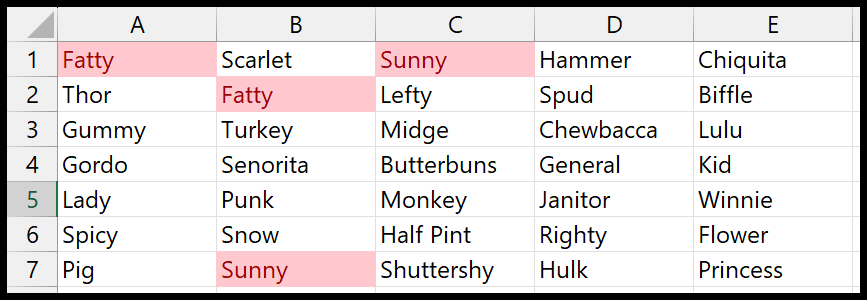
Como dije, esta es la forma más rápida de resaltar y encontrar valores duplicados en un rango de celdas. Esta es la regla predefinida en formato condicional que puede utilizar. Desde la misma opción también podrás encontrar valores únicos. Puedes cambiarlo desde el menú desplegable.
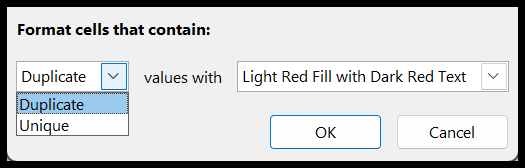
Y también puedes usar diferentes formatos si lo deseas. Hay seis formatos predefinidos que puede usar, o puede elegir el formato desde la opción de formato personalizado.
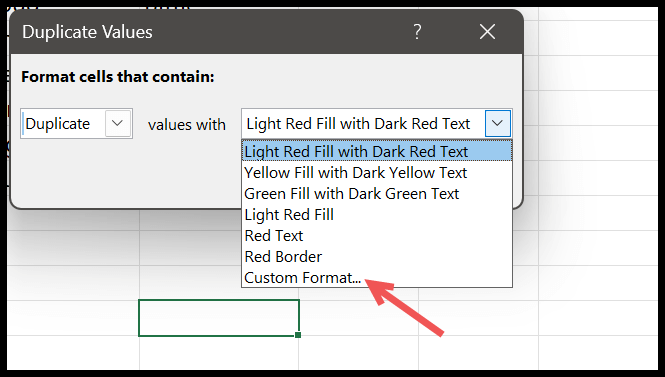
Resaltando triplicados con formato condicional
También puede utilizar valores resaltados que sean triples, no solo triples, sino cualquier valor que se encuentre más de 3 veces en los datos. No tenemos una regla predefinida, pero podemos crear una regla personalizada usando una fórmula.
- Seleccione los datos de los que desea resaltar valores.
- Vaya a Inicio > Formato condicional > Nueva regla.
- Y luego haga clic en «Usar una fórmula para determinar qué celdas formatear».
- Ingrese la fórmula (=CONTAR.SI($A$1:$E$7,A1)>2) y haga clic en el botón de formato para aplicar el formato de celda.
- Al final, presione Enter para aplicar la regla.
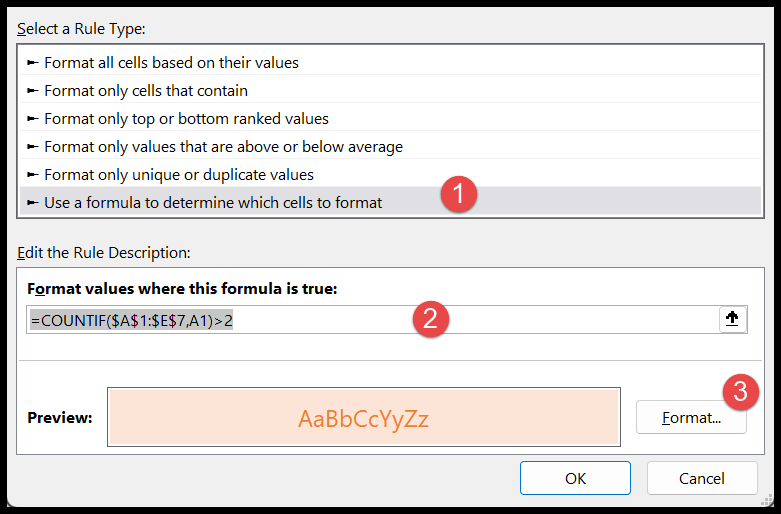
Y en el momento en que presionas Enter, resalta todos los lugares donde has ocurrido más de dos veces.
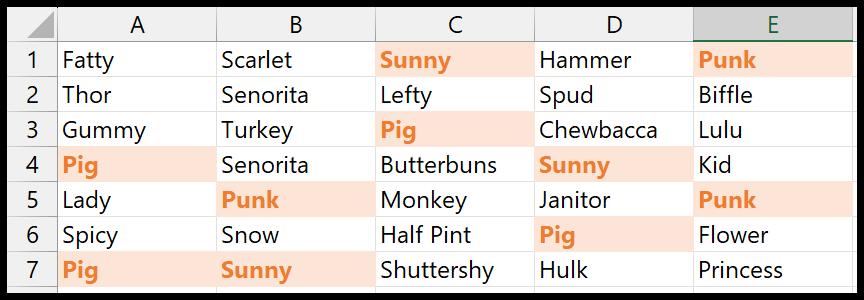
En el ejemplo anterior, puede ver que tenemos todos los valores cuya aparición es mayor que 2 en todo el conjunto de datos. Y la fórmula que utilizamos es bastante simple.
=COUNTIF($A$1:$E$7,A1)>2
En esta fórmula, hemos usado CONTAR.SI para contar el valor de cada celda con todo el rango. Y si el número de valores es mayor que 2, devuelve VERDADERO en el resultado. Y cuando es cierto, aplica la regla de formato condicional.
Aquí hay otro ejemplo en el que usamos una referencia de celda a la celda G3. Ahora la regla es dinámica y cuando cambia el valor en la celda, usa ese número para probar la aparición del valor en el rango.
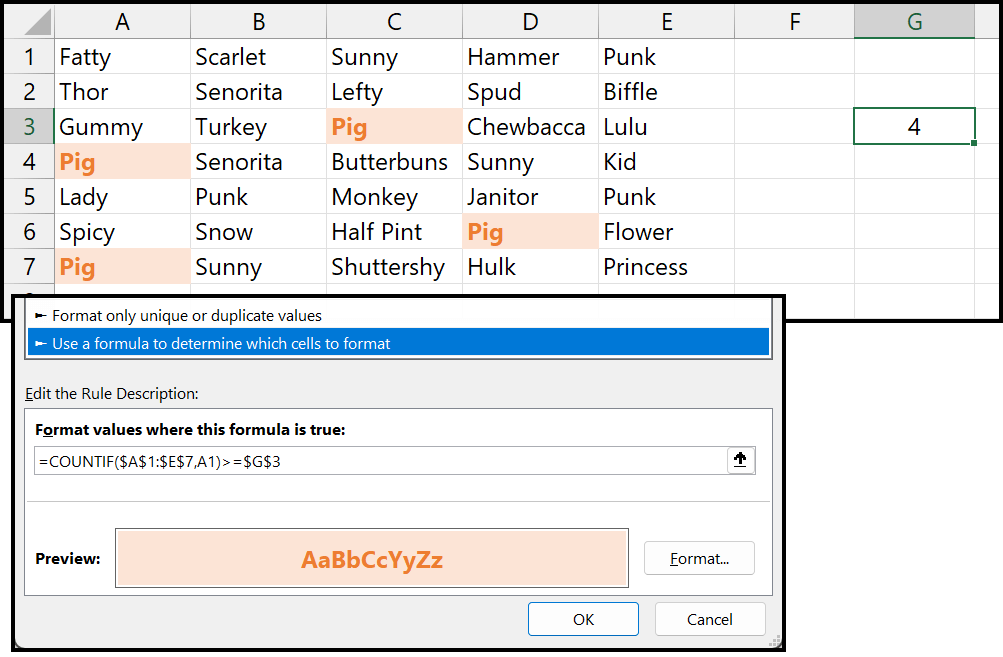
La mejor parte de utilizar el formato condicional para buscar y resaltar duplicados es que es rápido y está predefinido. No es necesario hacer ningún esfuerzo adicional para usarlo.